
2 Cách kết nối iPhone với tivi không dây chi tiết, đơn giản
Thưởng thức những tác phẩm điện ảnh mãn nhãn trên màn hình của chiếc iPhone quả thật chẳng dễ chịu gì phải không nào. Vậy nên, hãy cùng điểm qua 2 cách kết nối iPhone với tivi không cần dây cáp nhé!

2 cách kết nối iPhone với TV không dây
I. Sử dụng ứng dụng của điện thoại (chỉ áp dụng với Smart TV hoặc Internet TV)
Với sự phát triển của công nghệ, giờ đây người dùng chẳng cần “nhờ vả” đến bất kỳ cọng dây cáp nào để kết nối điện thoại với màn hình tivi cả. Thay vào đó, hãy lên kho ứng dụng của iPhone để tải xuống những phần mềm hỗ trợ tối ưu cho việc chuyển phát hình ảnh, biến smartphone nhà “Táo” trở thành một chiếc điều khiển từ xa cực kỳ lợi hại nhé!
- Smart tivi, Internet tivi Samsung: Samsung Smart View.
- Smart tivi TCL: TCL nScreen, TCL nScreen Pro.
- Smart tivi, Internet tivi Panasonic: Panasonic Remote 2.
- Smart tivi LG: LG TV Plus.
- Smart tivi, Internet tivi Sony: Với loại tivi này, bạn sẽ không cần tải thêm ứng dụng. Thay vào đó, hãy sử dụng những tính năng có sẵn là Google Cast (đối với Android TV) hoặc là Photo Share nhé.

Kết nối TV thông mình bằng TCL nScreen
Sau khi đã hoàn tất tải về các ứng dụng trên, những việc còn lại là vô cùng đơn giản. Hãy làm theo các bước sau đây:
Bước 1: Kết nối iPhone và TV thông minh của bạn với cùng một nguồn mạng Wifi.
Bước 2: Khởi động ứng dụng, chọn TV để kết nối.
Bước 3: Sau khi hoàn tất kết nối, hãy thưởng thức thật trọn vẹn những bộ phim bom tấn trên màn hình TV nhé!
II. Sử dụng AirPlay (chỉ áp dụng từ iPhone 4 trở lên)
Một số điểm cần chú ý khi sử dụng AirPlay:
- Điện thoại của bạn phải là iPhone 4 trở lên
- Một chiếc tivi có cổng kết nối HDMI
- Apple TV từ thế hệ thứ 2 trở về sau

Thiết bị Apple TV
Sau khi đã đảm bảo các yếu tố trên, bạn đã hoàn toàn có thể kết nối điện thoại di động với tivi qua các bước đơn giản:
1. Hướng dẫn nhanh
Kết nối Apple TV với tivi bằng HDMI > Kết nối tivi với cùng một wifi điện thoại sử dụng > Bật AirPlay trên Apple TV > Kết nối điện thoại với tivi thông qua AirPlay >Mở hình ảnh bạn muốn trình chiếu.
2. Hướng dẫn chi tiết
Bước 1: Kết nối Apple TV với tivi của bạn thông qua dây cáp HDMI
Sau khi đã cắm dây, hãy chọn đầu vào dữ liệu cho tivi của bạn thông qua việc lựa chọn SOURCE/INPUT, sau đó lựa chọn đầu vào là HDMI.

Kết nối Apple TV với tivi của bạn

Lựa chọn đầu vào từ cổng HDMI
Bước 2: Lúc này, màn hình tivi sẽ hiển thị giao diện của Apple TV. Hãy kết nối chiếc tivi của mình với cùng một tên mạng với iPhone. Vào phần Cài đặt > Cài đặt chung > Mạng > Lựa chọn mạng wifi bạn mong muốn. Hãy đảm bảo là Apple TV kết nối wifi thành công nhé!
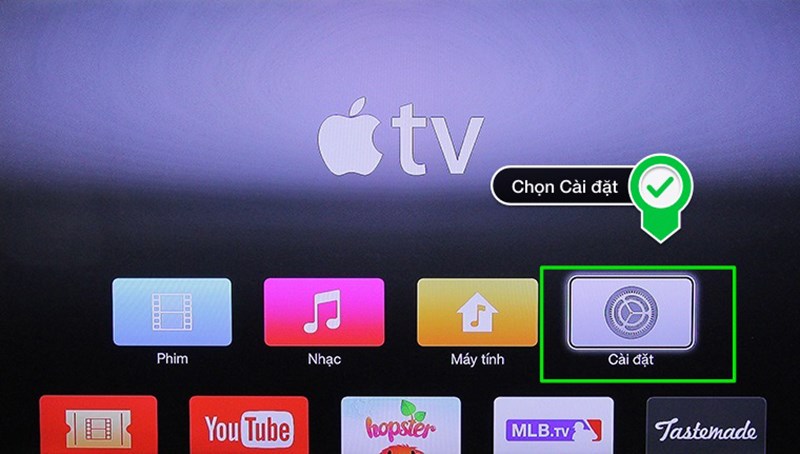
Vào Cài đặt để kết nối wifi
Bước 3: Vào Cài đặt của Apple TV → chọn AirPlay → Bật
Cũng trong phần Cài đặt, hãy cho phép Apple TV sử dụng tính năng AirPlay.
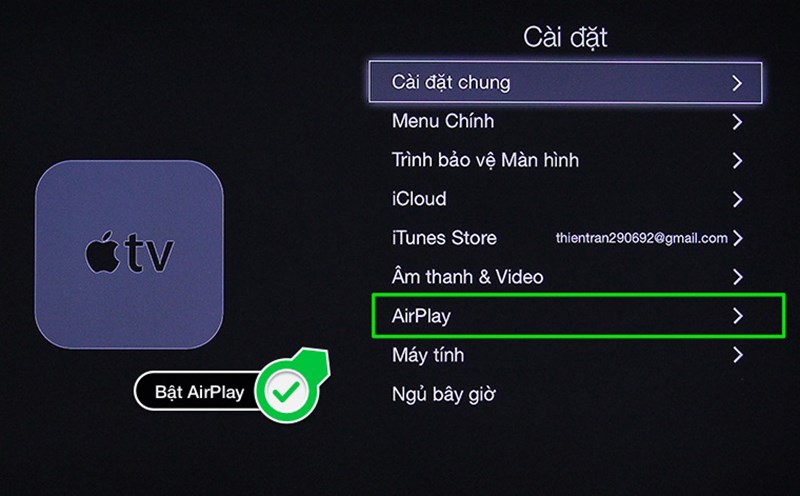
Cũng trong phần Cài đặt, bật tính năng AirPlay
Bước 4: Vào Trung tâm kiểm soát → chọn AirPlay → chọn TV mà bạn muốn kết nối.
Đối với iPhone 8 plus trở xuống, quẹt điện thoại từ dưới lên để truy cập vào Trung tâm kiểm soát (Control Center). Đối với iPhone X trở lên, hãy quẹt xuống từ phần góc trên bên phải.
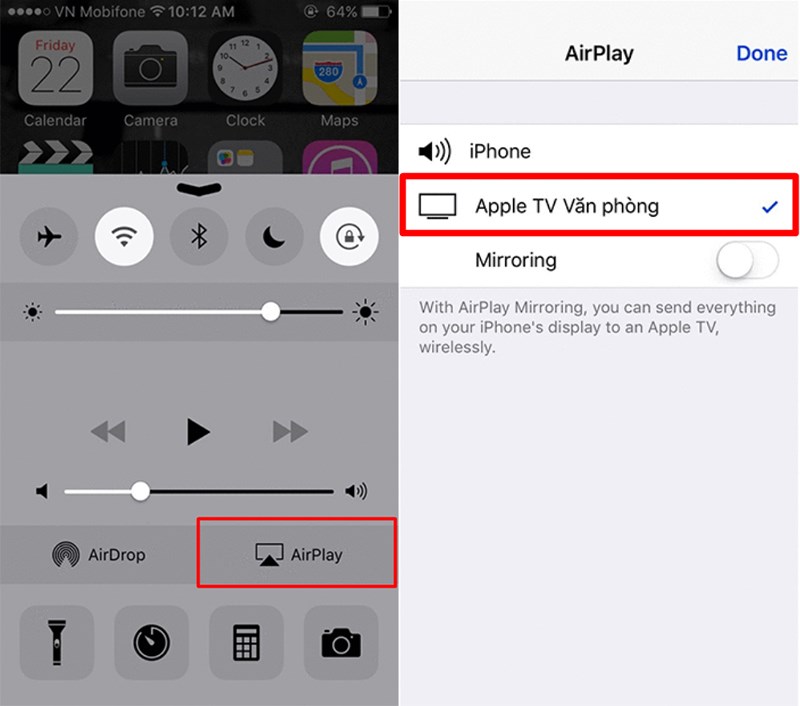
Mở Trung tâm kiểm soát để thực hiện kết nối bằng AirPlay
Bước 5: Sau khi kết nối thành công, bất kỳ hình ảnh nào được mở trên điện thoại sẽ hiện lên màn hình TV.
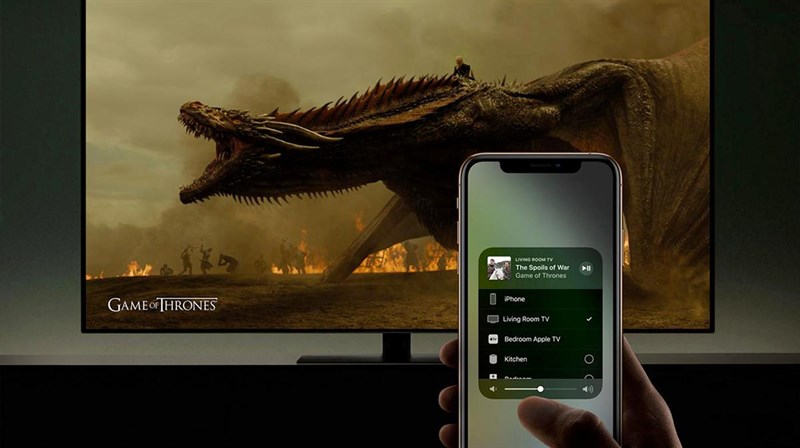
Tivi sẽ hiển thị màn hình điện thoại sau khi đã kết nối
Trên đây là hướng dẫn chi tiết 2 cách kết nối iPhone với tivi không cần dây cáp. Hãy tự mình thử nghiệm để có thể thưởng thức các tựa phim mãn nhãn trên màn hình tivi nhé!
Link nội dung: https://studyenglish.edu.vn/cach-ket-noi-dien-thoai-iphone-voi-tivi-khong-day-a36777.html